MacでOfficeを使うには?有料/無料のMac Officeを一気に紹介!
皆さん、こんにちは!MacでのOfficeの使い方についてお困りですか?多くの選択肢があり、それぞれのオフィス製品がどのような特性を持つのか、どの製品を選んだら良いのか、混乱することもあるでしょう。
この記事では、それぞれのOffice製品がどのようなユーザーに適しているのか、詳しく解説します。

Mac用Officeのラインナップ
MacでOfficeを使う方法は、大きく分けて2種類あります。
- Office for Mac 買い切り版(永続版)
- Microsoft 365 サブスクリプション型
Office for Mac には、 Office Home & Student 2021 for Macや Office Home & Business 2021などの製品があります。
Microsoft 365 for Macには、Microsoft 365 Personal や Microsoft 365 Family などのプランがあります。
それでは、製品の価格と特徴を説明します。
Office Home and Student 2021 for Mac (永続版)
このバージョンは、Word、Excel、PowerPointを含む基本的なOffice機能を提供します。文書作成や表計算、プレゼンテーション作成が主なニーズであれば、このバージョンで十分です。特に学生や個人ユーザーにおすすめです。
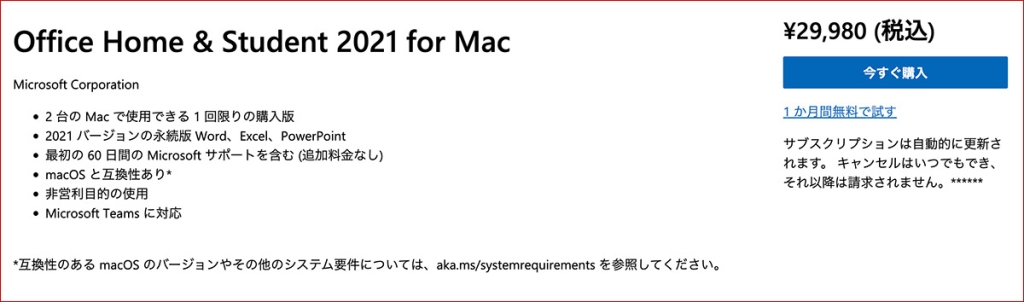
Microsoft Office Home & Student 2021 for Macの価格は29,980円。
Office Home & Business 2021 (永続版)
Office Home & Business 2021は、Home and Student 2021に加え、メールやカレンダー管理ツールのOutlookが含まれています。仕事でOfficeを使う方や、スケジュール管理が必要な方にはこのバージョンが適しています。

Microsoft Office Home & Business 2021の価格は43,980円。
Office home & business 2021 mac対応の価格、お得な買い方
Microsoft 365 (サブスクリプション)
Microsoft 365は、Officeの最新のアプリケーションを月額または年額料金制で利用できるサブスクリプションサービスです。さらに、OneDriveによるクラウドストレージと共有機能も利用可能で、さらに定期的なアップデートにより新機能が常に提供されます。以下、主要なプランを紹介します。
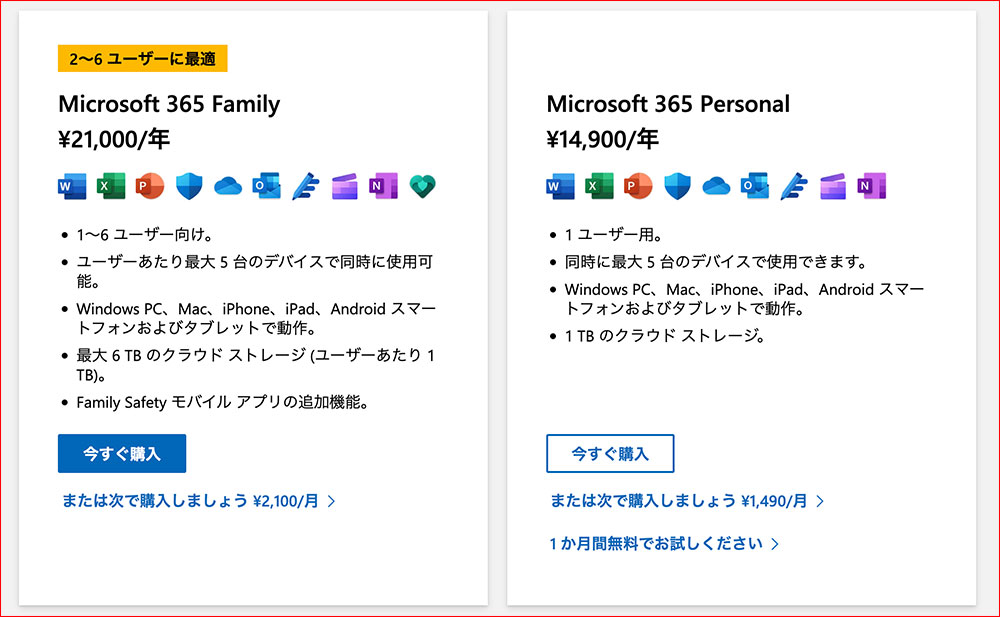
Microsoft 365 Family
Microsoft 365 Personalのすべての機能に加えて、家庭内の最大6人までの使用が可能なプランです。また、各ユーザーに対して1TBのOneDriveクラウドストレージが提供されます。
Microsoft 365 Personal
個人使用に最適なプランです。Word、Excel、PowerPointなどの基本的なOfficeアプリに加えて、Outlook、Publisher、Accessも利用可能です(PublisherとAccessはPC版のみ)。また、1TBのOneDriveクラウドストレージと、60分/月のSkype電話が含まれます。
Microsoft 365とOffice 2021の比較
これらのプランは、Office Home and Student 2021やOffice Home & Business 2021とは異なり、サブスクリプションベースのプランであるため、一度購入すれば永久に使用できるわけではありません。その代わり、サブスクリプション料を支払うことで常に最新の機能を利用することが可能で、クラウドストレージやSkype電話などの追加機能も利用できます。
一方、Office Home and Student 2021やOffice Home & Business 2021は、一度購入すると永久に使用することができ、定期的な支払いは不要です。しかし、これらのバージョンでは新機能の追加はありませんし、OneDriveやSkypeのような追加機能も提供されません。
(2023年6月時点)
| Microsoft 365 Family | Microsoft 365 Personal | Office Home and Student 2021 for Mac | Office Home & Business 2021 | |
| ユーザー数 | 1~6 | 1 | 1 | 1 |
|---|---|---|---|---|
| インストール可能台数 | 無制限 ※同時接続は1ユーザーあたり5台まで | 無制限 ※同時接続は5台まで | 2台 | 2台 |
| 主なアプリケーション | Word、Excel、PowerPoint、Outlook、Access(Windows PCのみ)、Microsoft Defender、OneDrive、OneNote、Clipchamp、Microsoft Teams | Word、Excel、PowerPoint、Outlook、Access(Windows PCのみ)、Microsoft Defender、OneDrive、OneNote、Clipchamp、Microsoft Teams | Word、Excel、PowerPoint | Word、Excel、PowerPoint、Outlook |
| ライセンス形態 | サブスクリプション型 | サブスクリプション型 | 永続ライセンス版 | 永続ライセンス版 |
| 製品利用期間 | 1年間(または1か月間) | 1年間(または1か月間) | 無期限 | 無期限 |
| 販売価格(税抜) | 21,000円/年(2,100円/月) | 14,900円/年(1,490円/月) | 29,980円 | 43,980円 |
| 機能の更新 | あり(常に最新) | あり(常に最新) | なし | あり |
| セキュリティの更新 | あり | あり | あり | あり |
| サポート期間 | 契約期間中はサポート対象 | 契約期間中はサポート対象 | 2026年10月 | 2026年10月 |
| 対応デバイス | Windows PC、Mac、タブレット、スマートフォン | Windows PC、Mac、タブレット、スマートフォン | Windows PC | Windows PC、Mac |
| パソコンの対応OS | Windows 11、 Windows 10 | Windows 11、 Windows 10 | Windows11、Windows 10 | Windows 11、Windows 10 |
| クラウドストレージ | 6TB(1ユーザーあたり1TB) | 1TB | なし | なし |
| その他のサービス | ・Skypeから固定電話や携帯電話との通話が毎月60分無料 ・Office Mobileの編集機能を制限なく利用可能 ・無料の電話やチャットでのテクニカルサポートが利用可能 | ・Skypeから固定電話や携帯電話との通話が毎月60分無料 ・Office Mobileの編集機能を制限なく利用可能 ・無料の電話やチャットでのテクニカルサポートが利用可能 | なし | なし |
その5年間でかかる費用とMac Office 2021永続ライセンスの価格を比較してみます。
| Microsoft 365 Personal | Home & Student 2021 for Mac | Office Home&Business 2021 | |
| 1年目 | 14,900円 | 29,980円 | 43,980円 |
| 2年目 | 29,800円 | 29,980円 | 43,980円 |
| 3年目 | 44,700円 | 29,980円 | 43,980円 |
| 4年目 | 59,600円 | 29,980円 | 43,980円 |
| 5年目 | 74,500円 | 29,980円 | 43,980円 |
Mac対応 Office正規品を安く買う方法
Microsoft Office Home and Business 2021 for Macは、Macのみ対応した個人やビジネス向け製品。Microsoft アカウントにセットアップ可能。
結局のところ、Officeってプロダクトキーさえ手にいれば使えちゃうんですよね。だから Office 2021 macのプロダクトキーのみを購入すれば良いんです!
[quads id=2]
Microsoft Office Home and Business 2021 for macのインストール方法については、以下の記事で詳しく説明しています。
Microsoft Office 2021 をMacOSにダウンロードしてインストールする方法
Mac Office無料で使う方法(代替ソフト)
無料でもMicrosoft Officeと互換性のあるソフトウェアは存在します。それらは基本的な文書作成や編集には十分で、一部は高度な機能も提供します。
Office Online
Microsoftが提供するこの無料オンラインサービスは、Officeの基本的な機能をクラウド上で利用できます。Word、Excel、PowerPointの基本的な編集機能を提供し、OneDriveを通じてファイルの保存と共有も可能です。しかし、一部の高度な機能やマクロの使用は制限されています。
Libre Office
Libre Officeは、Microsoft Officeと高い互換性を持つ無料のオフィススイートです。ワープロソフト「Writer」、スプレッドシート「Calc」、プレゼンテーションソフト「Impress」など、Officeの主要な機能をほぼカバーしています。しかし、一部の高度な機能や特定のフォーマットの互換性には限界があります。
またLibreOfficeは、MS Office文書をインポートする際のフォーマット変換機能も秀逸です。たとえば住宅ローンの計算といった複雑なExcelのシートをインポートした場合も、LibreOfficeの「Calc」はきちんと形式を保った状態で開くことができます。
Open Office
Open Officeもまた、Microsoft Officeと互換性のある無料のオフィススイートです。Libre Officeと同様に、ワープロソフト、スプレッドシート、プレゼンテーションソフトなどの機能を提供します。しかし、開発が停止しているため、新機能の追加は期待できません。
各オプションはそれぞれ利点と欠点があります。自分のニーズに最も合ったものを選びましょう。
6. まとめ
以上、MacでのOfficeの選び方を詳しく解説しました。あなたのニーズに最も適したOffice製品を選ぶことで、効率的に作業を進めることができます。それでは、あなたにとって最適なOfficeを見つけてくださいね。
個人利用で、 Mac で Officeを簡単に編集するなら→無料の「Office Online」或いはLibre OfficeとOpenOfficeで十分です。
Mac で Officeを高度編集するなら、Microsoft Office製品を購入する必要があります。
Mac で長年間 オフィス を利用したいなら→Office Home & Student 2021 for Mac(学生)或いはOffice Home & Business 2021(個人と商用)。
常に最新のOfficeを使いたい、Windows Mac PCも持っているなら→Microsoft 365 サブスクリプション。

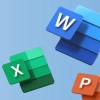


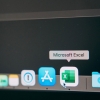
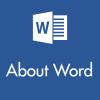

ディスカッション
コメント一覧
まだ、コメントがありません